5个选择,2个初始化,只需七步完成RED开机“体检 ”
编辑:鹏祥君

RED机身各个部分
在拿起RED摄影机拍摄前,首先得知道RED摄影机为了满足不同的拍摄需求,采用的是模块化设计。如果你着急出门,拎起机身就往外跑。到了现场肯定会“傻眼”。那么,为了尽可能的避免出错,在拿到RED之后,你需要做些什么呢?
第一步:检查主机

RED EPIC-W HELIUM 8K S35机身
拿到机身后,首先确认机身装配的卡槽尺寸是1.8英寸还是迷你卡槽,其次需要检查机身上有没有安装板。
第二步:镜头和转接环

佳能EF镜头转接环
机身检查没有问题之后要确认安装镜头的类型。在这以佳能为例,如果使用佳能镜头,就要确保机身安装的是不是EF镜头转接环。这个听起来可能很白痴,但实际使用中因为着急而装错转接环的案例不在少数。所以一定要仔细检查,确保转接环和所带镜头的卡口标准匹配。
第三步:选择供电系统

REDVOLT(XL)电池
为了避免外出拍摄时摄影机供电不足,必须保证所携带的电池和机身上安装的供电模块相匹配,并且能够正常工作。RED摄影机提供了两种供电方案:(V口电池/REDVOLT(XL)电池和4针卡侬口电瓶供电方式)
你可以根据自己的项目大小选择适合的供电系统。
第四步:存储卡选择
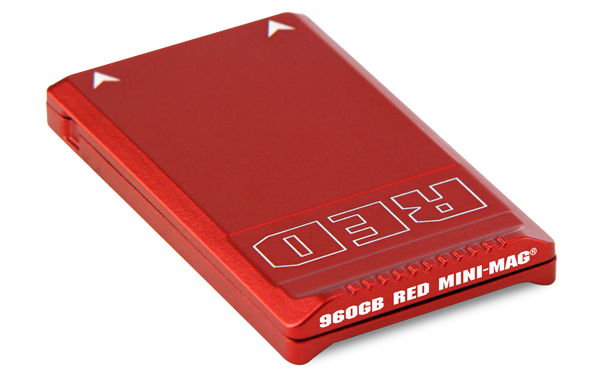
RED MINI-MAG 960GB
存储是拍摄前最重要的准备工作,数据高于一切!
拍摄开始前,根据影片需求和项目大小决定使用什么样的存储方案。并且因为机身卡槽有着两种不同的设计,所以RED也有着两种规格的存储卡。它们分别是:1.8英寸的存储卡(48GB和240GB)和迷你存储卡(120GB、240GB、480GB和960GB)
同样视项目而定,选择最合适你的存储方案。
第五步:监看系统选择

RED有线监视屏
监看画面在现场是极为重要的,你的RED摄影机还需要一个监视屏。RED提供了有线和无线两种监视器和目镜安装方案。
如果你选择有线的方案,要检查自己所使用的适配器是否合适。其次由于RED机身模块上有提供HD-SDI接口和HDMI接口,所以也可以选择使用第三方的监视器。但是在这更推荐RED原厂的监看屏,它除了可以提供画面监看以外,还可以通过触控来实现对摄影机的操控。
硬件系统检查完了,接下来该“软件系统”了。
第一步:恢复出厂设置
在完成拍摄系统的组装后,首先要将机器恢复出厂设置,步骤如下:
依次点击菜单(Menu)
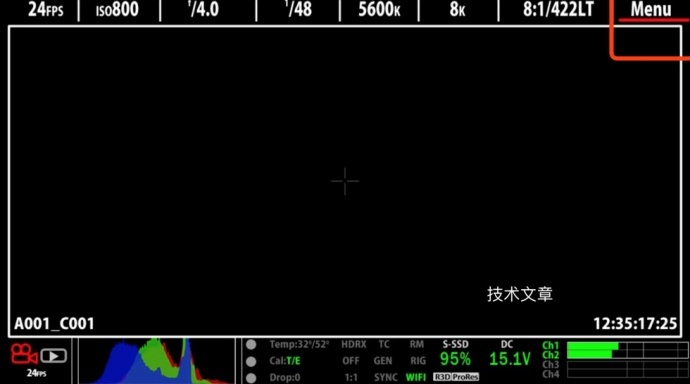
点击设置(Settings)
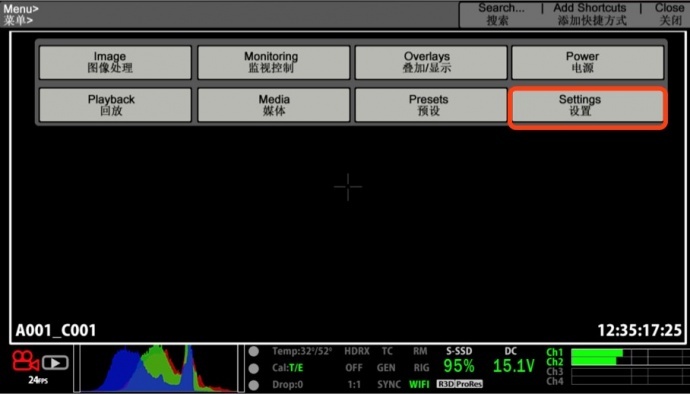
点击系统维护(Maintenance)
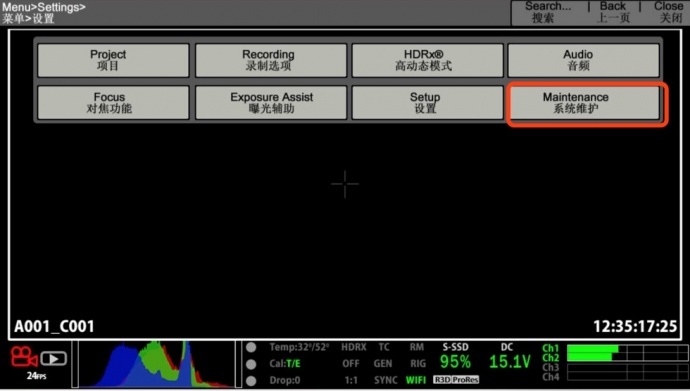
点击恢复系统(Restore System)
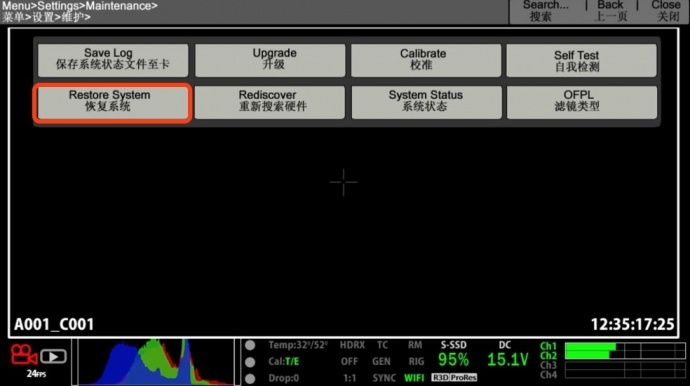
点击格式化摄影机(Wipe Camera)
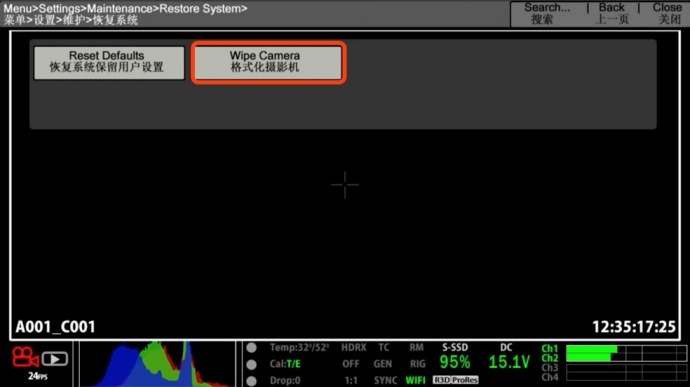
第二步:存储卡格式化
为了确保数据记录时不出现问题,在开机拍摄前应该先将存储卡安全格式化一遍。具体如下:
将卡插入机器内开机,依次点击菜单(Menu)-媒体(Media)
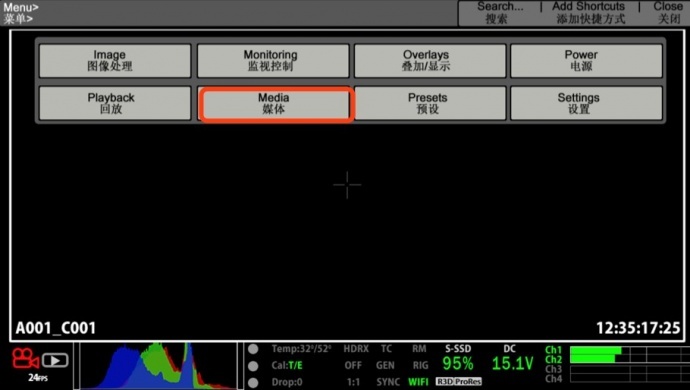
点击对存储卡进行操作(Device)
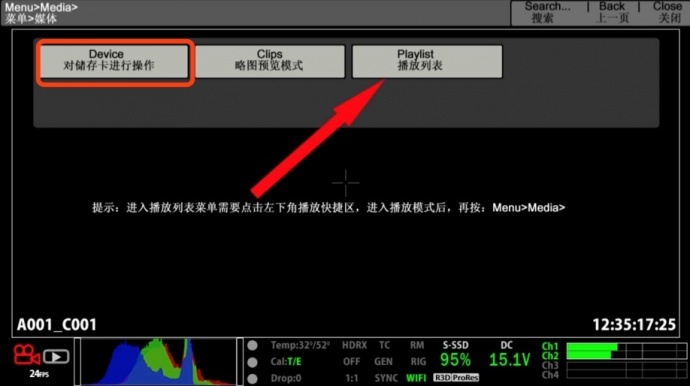
点击格式化储存卡(Format Media)
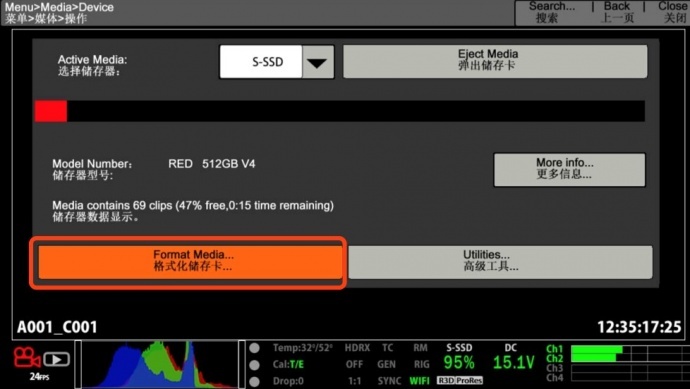
点击选择卡的格式(File System)
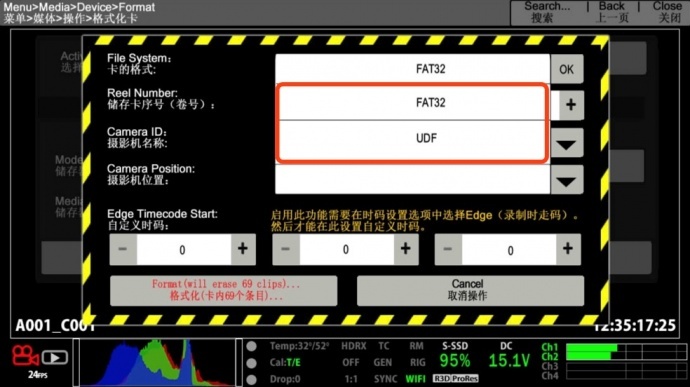
点击格式化(Format)
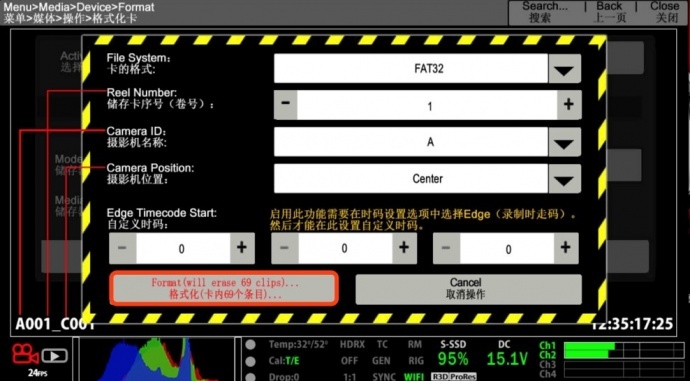
完成摄影机初始化和储存卡格式化之后,根据项目的大小去设置合适的拍摄格式。然后就可以开始拍摄了。
(备注:剧组开机前一般会对摄影机做一些技术测试,比如:动态范围,镜头等的测试。但是受限于部分测试需要用到专业的辅助设备才可以完成,在这就不多做叙述了。)


RED机身各个部分
在拿起RED摄影机拍摄前,首先得知道RED摄影机为了满足不同的拍摄需求,采用的是模块化设计。如果你着急出门,拎起机身就往外跑。到了现场肯定会“傻眼”。那么,为了尽可能的避免出错,在拿到RED之后,你需要做些什么呢?
第一步:检查主机

RED EPIC-W HELIUM 8K S35机身
拿到机身后,首先确认机身装配的卡槽尺寸是1.8英寸还是迷你卡槽,其次需要检查机身上有没有安装板。
第二步:镜头和转接环

佳能EF镜头转接环
机身检查没有问题之后要确认安装镜头的类型。在这以佳能为例,如果使用佳能镜头,就要确保机身安装的是不是EF镜头转接环。这个听起来可能很白痴,但实际使用中因为着急而装错转接环的案例不在少数。所以一定要仔细检查,确保转接环和所带镜头的卡口标准匹配。
第三步:选择供电系统

REDVOLT(XL)电池
为了避免外出拍摄时摄影机供电不足,必须保证所携带的电池和机身上安装的供电模块相匹配,并且能够正常工作。RED摄影机提供了两种供电方案:(V口电池/REDVOLT(XL)电池和4针卡侬口电瓶供电方式)
你可以根据自己的项目大小选择适合的供电系统。
第四步:存储卡选择
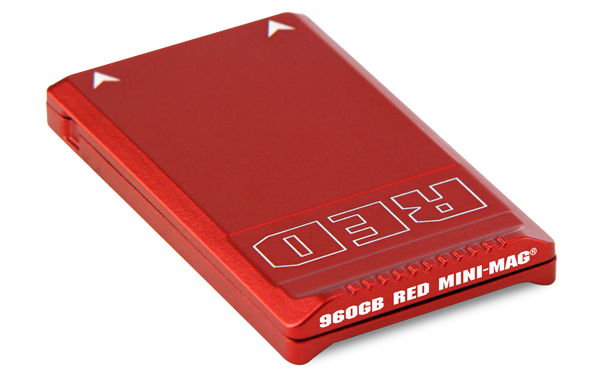
RED MINI-MAG 960GB
存储是拍摄前最重要的准备工作,数据高于一切!
拍摄开始前,根据影片需求和项目大小决定使用什么样的存储方案。并且因为机身卡槽有着两种不同的设计,所以RED也有着两种规格的存储卡。它们分别是:1.8英寸的存储卡(48GB和240GB)和迷你存储卡(120GB、240GB、480GB和960GB)
同样视项目而定,选择最合适你的存储方案。
第五步:监看系统选择

RED有线监视屏
监看画面在现场是极为重要的,你的RED摄影机还需要一个监视屏。RED提供了有线和无线两种监视器和目镜安装方案。
如果你选择有线的方案,要检查自己所使用的适配器是否合适。其次由于RED机身模块上有提供HD-SDI接口和HDMI接口,所以也可以选择使用第三方的监视器。但是在这更推荐RED原厂的监看屏,它除了可以提供画面监看以外,还可以通过触控来实现对摄影机的操控。
硬件系统检查完了,接下来该“软件系统”了。
第一步:恢复出厂设置
在完成拍摄系统的组装后,首先要将机器恢复出厂设置,步骤如下:
依次点击菜单(Menu)
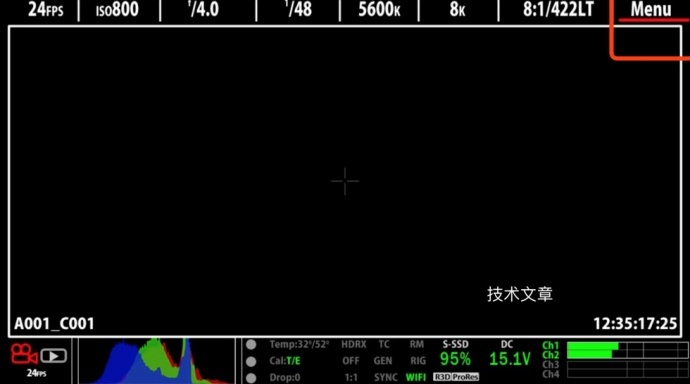
点击设置(Settings)
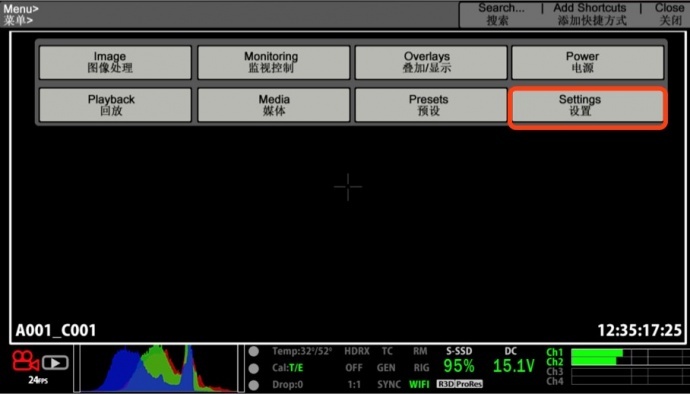
点击系统维护(Maintenance)
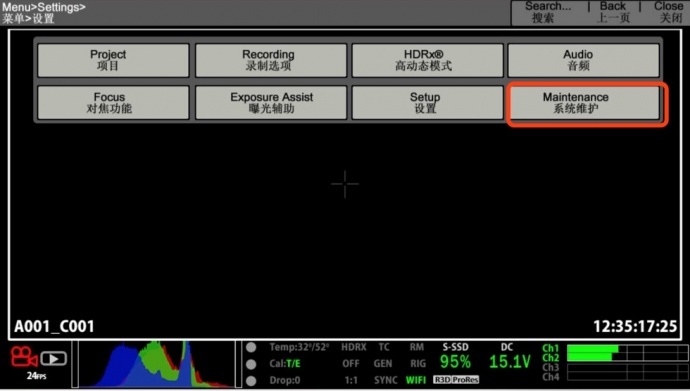
点击恢复系统(Restore System)
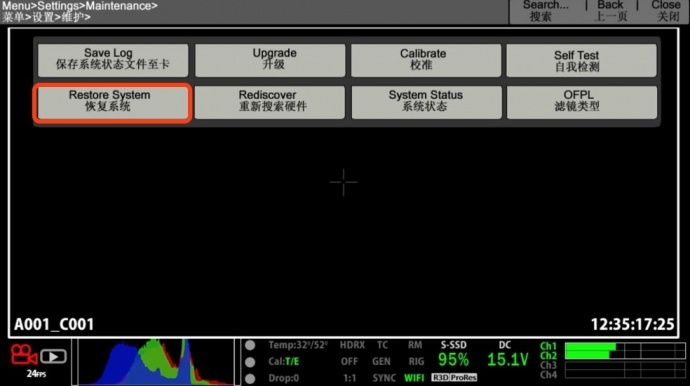
点击格式化摄影机(Wipe Camera)
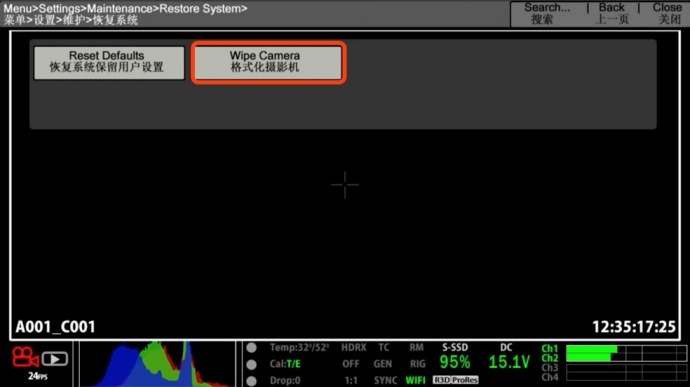
第二步:存储卡格式化
为了确保数据记录时不出现问题,在开机拍摄前应该先将存储卡安全格式化一遍。具体如下:
将卡插入机器内开机,依次点击菜单(Menu)-媒体(Media)
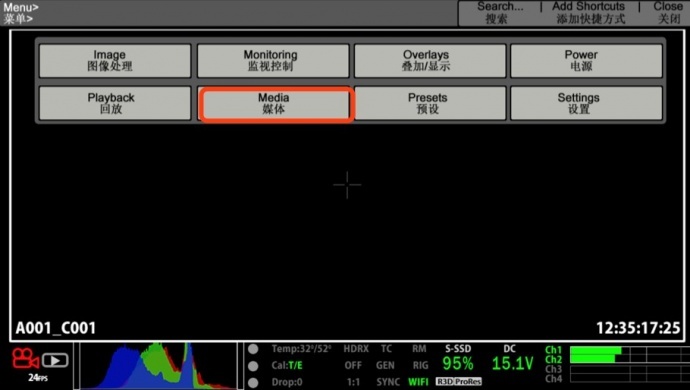
点击对存储卡进行操作(Device)
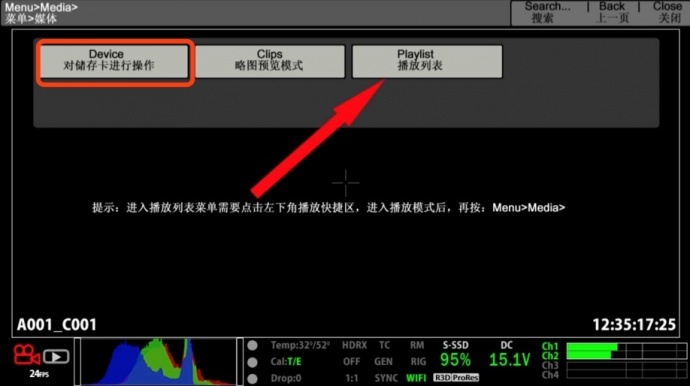
点击格式化储存卡(Format Media)
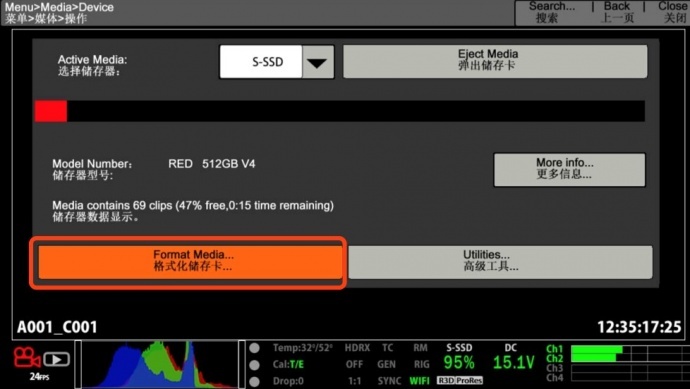
点击选择卡的格式(File System)
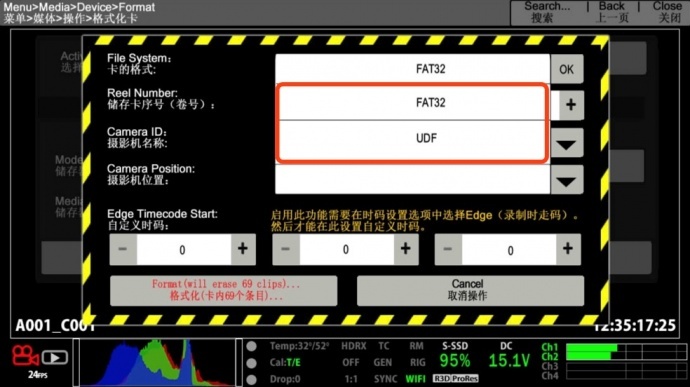
点击格式化(Format)
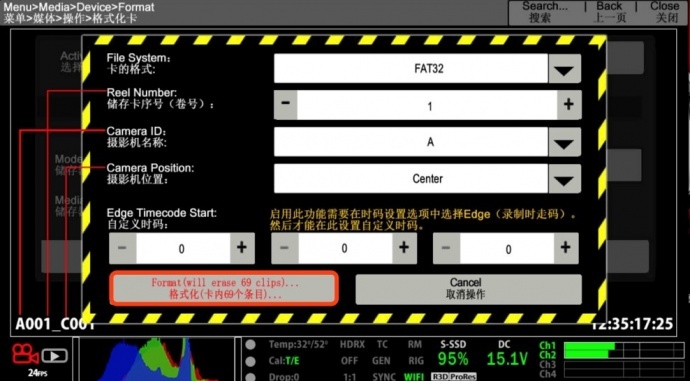
完成摄影机初始化和储存卡格式化之后,根据项目的大小去设置合适的拍摄格式。然后就可以开始拍摄了。
(备注:剧组开机前一般会对摄影机做一些技术测试,比如:动态范围,镜头等的测试。但是受限于部分测试需要用到专业的辅助设备才可以完成,在这就不多做叙述了。)

本文为作者 留白 分享,影视工业网鼓励从业者分享原创内容,影视工业网不会对原创文章作任何编辑!如作者有特别标注,请按作者说明转载,如无说明,则转载此文章须经得作者同意,并请附上出处(影视工业网)及本页链接。原文链接 https://cinehello.com/stream/96209
